macOS に最適な電子メール クライアント
公開: 2014-10-01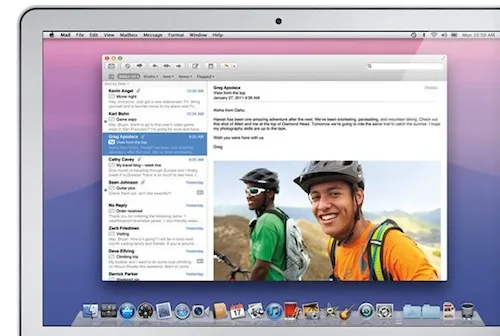
macOS (別名 Mac OS X) で利用できる安定した電子メール クライアントは数多くありますが、際立ったクライアントは少数です。 堅牢な基本的な電子メール クライアントが必要な場合でも、電子メールを制御するための整理と自動化のためのより精巧なシステムが必要な場合でも、Mac ユーザーのニーズに適した電子メール クライアントの選択をお手伝いします。
Apple Mail: Mac のデフォルトの電子メール クライアント
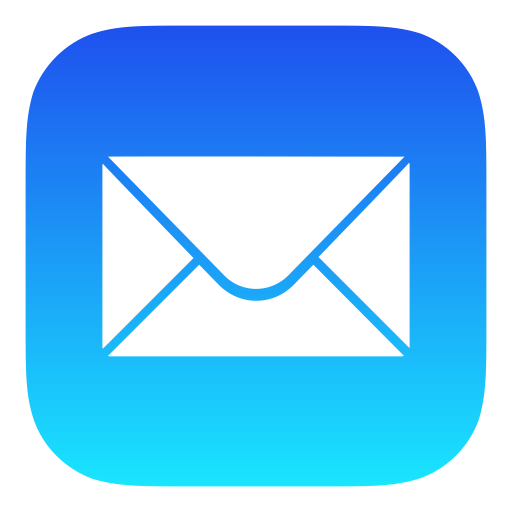
Apple Mail は通常単に「メール」と呼ばれ、Apple によってすべての Mac コンピュータにインストールされる組み込み電子メール クライアントです。 すぐにでも、Apple Mail には利便性という利点があります。 すでにインストールされているので、すぐに使い始めることができます。
Apple Mail は、1 つ以上の電子メール アカウントを簡単に設定でき、使いやすいです。 それはちょうどうまくいきます。 Outlook などの他のメール クライアントを使用したことがある場合は、Apple Mail の使用方法を数分で学ぶことができます。
Mac の公式電子メール プログラムなので、デフォルトのままで間違いはありません。 Apple Mail にはない特定の機能が必要な場合、またはもう少し凝った機能が必要な場合を除き、実績のある本物の Apple Mail をそのまま使用することをお勧めします。 完璧ではありませんが、うまく機能し、無料です。
Gmail を含むすべてのメールボックス プロバイダーおよび電子メール ホスティング サービスでうまく動作します。 そのため、Gmail Web インターフェイスの使用に飽きた場合は、簡単に Apple Mail に切り替えることができます。
ご想像のとおり、Apple Mail は、Apple iCloud Mail、Gmail、Yahoo! などのすべての主要なメールボックス プロバイダーと連携して動作します。 メール、Microsoft Office 365 (Microsoft Exchange)、AOL Mail、およびすべての電子メール ホスティング サービス。
Apple Mail は標準的な電子メール クライアントですが、選択した基準に基づいてメールをフィルタリングできる注目すべきメール フィルタリング機能を備えています。 効率的に作業するために、特定の人からのメール、未読メッセージ、既読メッセージなどをフィルタリングできます。
人々が不満を言う 1 つの欠点は、Apple Mail の検索機能が Gmail ではうまく機能しないことです。 これは以前は大きな問題でしたが、ほとんど解決されているようですが、重要な Gmail メールが見つからない場合は、Web クライアントを使用して別の検索を行うことをお勧めします。 Gmail の Web クライアントを使用すると、Apple Mail クライアントでは見つからなかった電子メールが見つかる場合があります。
注: IMAP ではメールがサーバーに保存されるため、引き続き Gmail Web クライアントを使用でき、もちろんモバイル デバイスでメールを読むことができます。 すべての最新の電子メール プログラムは IMAP をサポートしており、ほとんどは依然として POP3 をサポートしています。POP3 は、電子メールを通常 Gmail や Microsoft Office 365 などのメールボックス プロバイダー アカウント内の電子メール サーバーに保存するのではなく、ローカル マシンにダウンロードするプロトコルです。
Airmail: Mac 用のフル機能の電子メールクライアント
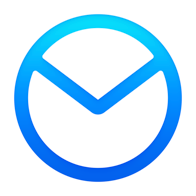
AirMail は、Gmail の Web インターフェイスと同じショートカットや機能を多く備えたユーザー インターフェイスを備えた macOS 用の代替電子メール クライアントです。 したがって、Gmail の Web インターフェースに慣れていて、あまり学習せずにクライアントに移行したい場合は、Airmail が最適な選択肢となります。 Airmail ユーザーは、Airmail のインターフェースに組み込まれた組織性と効率性の機能を高く評価しています。
この記事は macOS に焦点を当てていますが、Airmail は Apple iPhone および iPad で適切に動作するため、Apple ユーザーであれば、Airmail がすべてのデバイスでメールを処理できることは注目に値します。
Airmail は、後で時間を節約し、私たちのほとんどが毎日受信する大量の電子メールの中で整理された状態を保つために、整理されたメールボックスと自動アクションの設定に事前に時間を費やしたい人向けです。

電子メールのワークフローを簡素化し、カスタム アクションを簡素化し、ステップを組み合わせてカスタム アクションを作成できます。これは、いつでも実行できるマクロ (一連のステップ) に似ています。 また、ワンクリックでメールにラベルを適用したり、転送したり、アーカイブしたりできます。
Airmail では、件名ごとにスレッドを整理することで、メールの最新情報を簡単に把握できます。 「クイック返信」をクリックして簡単な電子メールを作成して送信することも、「完全な」返信をクリックして新しいウィンドウを開いてより詳細な電子メールを作成することもできます。
Apple Mail と同様に、添付ファイルを電子メールに簡単にドラッグ アンド ドロップすることができるため、添付ファイル付きの電子メールを送信するために必要な手順の数が削減されます。
また、Gmail と同様に、Airmail では、今は時間がないけれど忘れたくないメールをスヌーズすることができます。 スヌーズしたメールは指定した時間に再表示され、見逃せないほど目立つため、重要なメールが見逃されることはありません。
Airmail の機能の多くは無料ですが、フル機能のメール クライアントの場合は、無料試用後、年間 9.99 ドル、または月額 2.99 ドルを支払うことになります。 Apple Mail は無料ですが、多くのユーザーは、Airmail には低価格の価値があると考えています。
Mozilla Thunderbird: クロスプラットフォームの電子メール クライアント
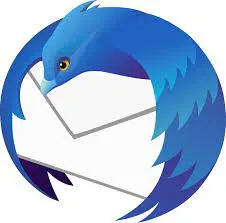
Mozilla Firefox Web ブラウザの作成者は、Thunderbird 電子メール クライアントを開発しました。 Thunderbird 電子メール クライアントは、利用可能な最も古いメール クライアントの 1 つです。 ソフトウェアは少し遅いですが、セットアッププロセスは非常に簡単です。 Firefox や Chrome インターネット ブラウザを使用しているときと同じような感覚で電子メールをタブ表示できるなど、いくつかの優れた機能があります。
Thunderbird はクロスプラットフォーム プログラムであり、macOS、Windows、Linux などのあらゆるプラットフォームで動作します。
Mac 上で動作する主なメール クライアントを説明したので、人気はそれほど高くありませんが、あることを非常にうまく機能するため熱狂的なファンを持ついくつかのブティック メール クライアントを簡単に見てみましょう。電子メールを簡単に整理でき、Sparrow を使用すると Facebook と簡単に統合できます。
Unibox 電子メール クライアント

Unibox は、電子メールの整理に重点を置いた最高の macOS 電子メール クライアントの 1 つです。 Unibox では単にメールを送受信するだけではなく、Unibox の主な機能は連絡先ごとにメールをフィルタリングする機能です。 また、最初に添付ファイルをダウンロードする代わりに、メール内の添付ファイルをプレビューすることもできます。 添付ファイルをプレビューできる機能により、電子メールのチェック時間が限られている場合に、作業が大幅に速くなります。
Facebook と統合された Sparrow 電子メール クライアント

Sparrow は Mac 用の優れた電子メール クライアントで、多くの複雑な手順を実行することなく、アプリ内で受信トレイをすばやく簡単に整理できます。
最近 Google に買収されたので、将来的には素晴らしい新機能が Sparrow に登場するはずです。 Sparrow では Facebook 接続が可能で、これが素晴らしいボーナス機能となります。 Sparrow の焦点は、電子メールに整理された環境を提供することです。アプリで電子メールの作業を開始するとすぐに同じことに気づくでしょう。
この記事が気に入ったら、次のような他の TechJunkie 記事もチェックしてください。
- MacOS でドックから自動的に削除する方法
- Mac 用 Apple Mail で自動応答を設定する方法
- Gmailで送信済みメールを削除する方法
macOS 用のお気に入りの電子メール クライアントはありますか? もしそうなら、以下のコメントで何が気に入ったのか、なぜ気に入ったのかを教えてください。
